CAD标注线捕捉不到该怎么办?CAD捕捉标注线的详细教程
摘要:CAD中绘图的时候,有时候需要捕捉标注线,但由于设置问题,会出现捕捉不到,现可以自己设置下捕捉。1、首先打开菜单栏中“工具&rd...
CAD中绘图的时候,有时候需要捕捉标注线,但由于设置问题,会出现捕捉不到,现可以自己设置下捕捉。
1、首先打开菜单栏中 “工具”,点击”选项“;
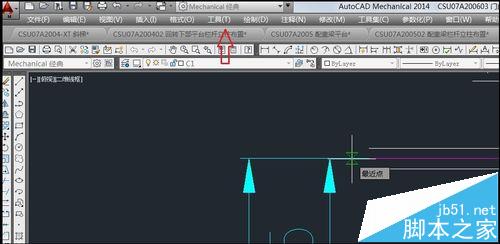
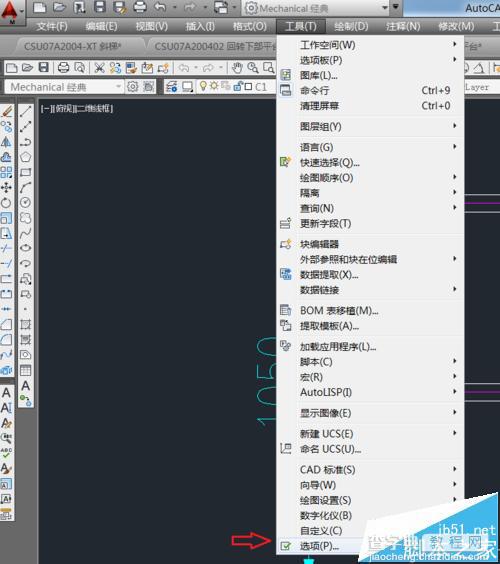
2、点击“系统配置”--默认捕捉
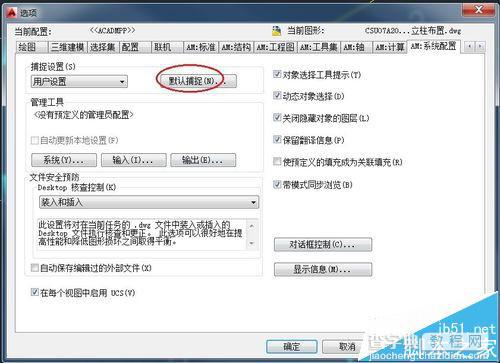
3、会弹出“增强捕捉设置”--点击“过滤器选项”
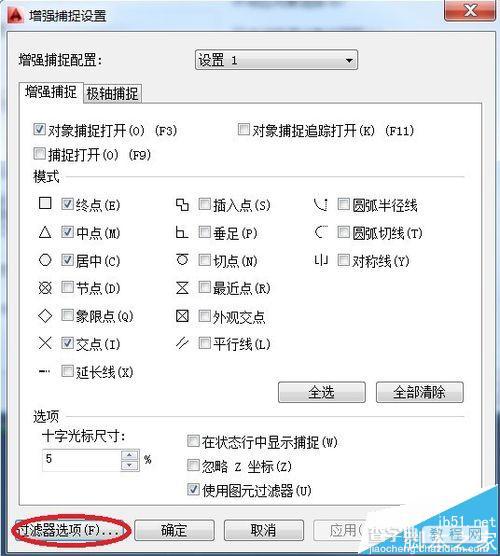
4、把“标注”前面的勾去掉即可,确认,重新标注就可以捕捉到了~~~
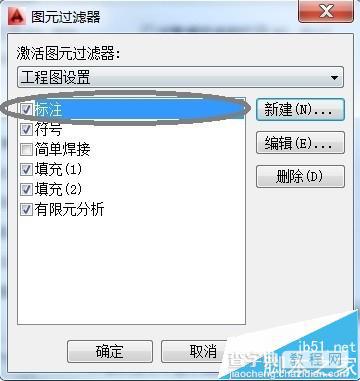
注意事项:最后一定要确认。
【CAD标注线捕捉不到该怎么办?CAD捕捉标注线的详细教程】相关文章:
